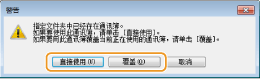导入/导出地址簿数据
可以将使用 Microsoft Excel 等应用程序创建的 CSV 格式的地址簿数据导入本机,也可以将地址簿数据导出到文件中以便在其他传真机或应用程序中使用。本机支持两种文件格式:CSV(*.csv)文件和 Canon 地址簿文件(*.abk)。
|
注释
|
|
如果您没有访问保存地址簿的文件夹的权限,则您无法使用地址簿。请以具有访问该文件夹权限的用户登录,或更改地址簿的保存位置。
|
导入地址簿数据
1
打开打印机文件夹。 显示打印机文件夹
2
右击传真机图标,然后单击 [打印首选项]。
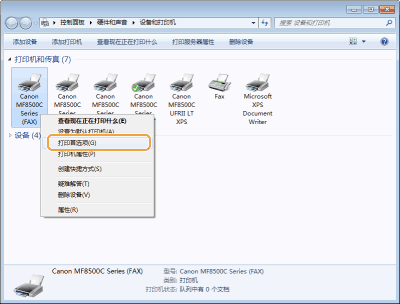
3
单击 [编辑通讯簿] 选项卡 [导入]。
[导入]。
 [导入]。
[导入]。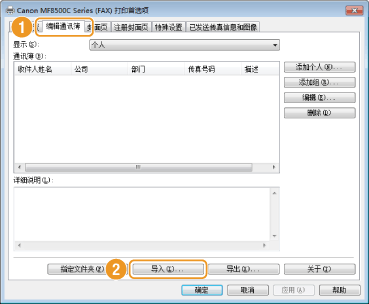
4
选择要导入的文件,然后单击 [打开]。
对于 CSV 文件,指定文件中所使用的分隔符。
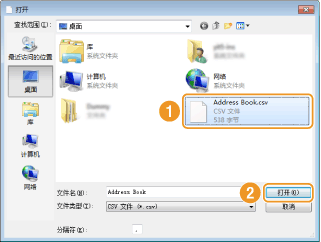
从文件导入的接收方显示在 [通讯簿] 中。
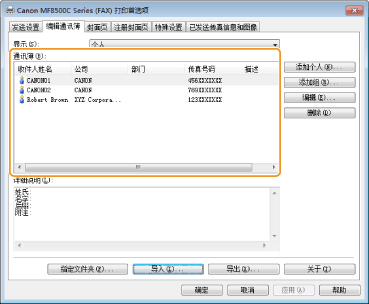
导出地址簿数据
1
打开打印机文件夹。 显示打印机文件夹
2
右击传真机图标,然后单击 [打印首选项]。
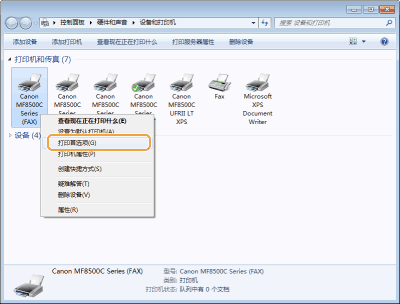
3
单击 [编辑通讯簿] 选项卡 [导出]。
[导出]。
 [导出]。
[导出]。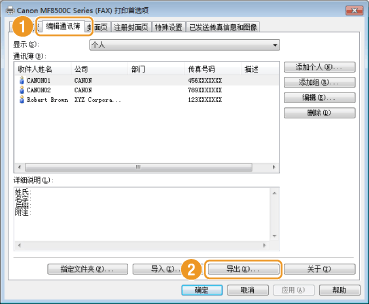
注释:
当在单击 [特殊设置] 选项卡的 [安全设置] 时显示的对话框中选择了 [导出通讯列表时受密码保护] 时,单击 [导出] 时会显示用来输入密码的对话框。更多信息,请单击传真机驱动程序画面上的 [帮助]。
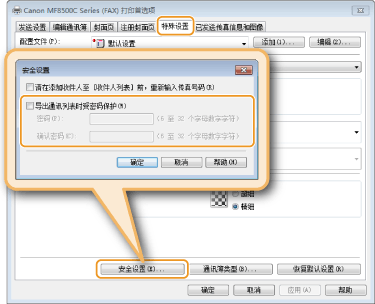
4
指定文件保存位置、文件名和文件格式,然后单击 [保存]。
对于 CSV 文件,指定文件中所使用的分隔符。
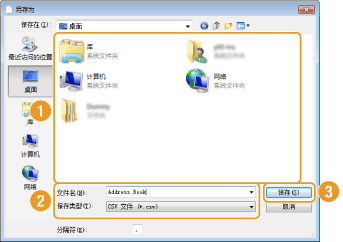
地址簿数据导出到指定位置。
改变地址簿数据的保存位置
1
打开打印机文件夹。 显示打印机文件夹
2
右击传真机图标,然后单击 [打印首选项]。
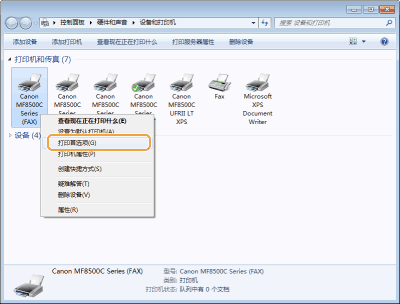
3
单击 [编辑通讯簿] 选项卡 [指定文件夹]。
[指定文件夹]。
 [指定文件夹]。
[指定文件夹]。
4
指定地址簿数据的保存位置,然后单击 [确定]。
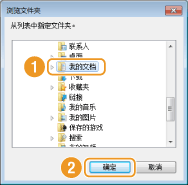
注释:
将地址簿数据保存到 [我的文档] 文件夹等有写入权限的文件夹中。
5
如果想要创建地址簿,请单击 [新建],如果想要将现有的地址簿复制到指定文件夹,请单击 [复制]。
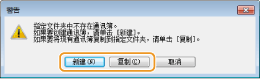
将创建或复制地址簿。
注释:
如果在步骤 4 中选择的文件夹中已经有了地址簿,将显示以下讯息。如果想要使用现有的地址簿,请单击 [直接使用],如果想要使用传真驱动程序的地址簿,请单击 [覆盖]。